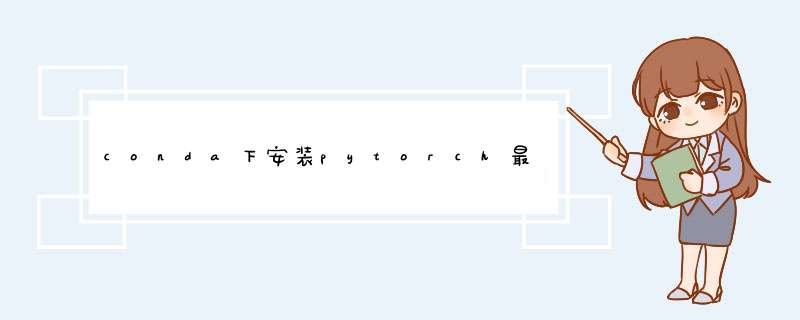
1、一开始入坑使用pytorch框架没有用anaconda,现在非常后悔!!!conda对小白管理环境真的巨好用!!!
2、安装时候torch版本不对应,cuda版本不对应,python版本不对应,等等!!反正就是不好用!!很恼火!
3、pip安装包中断,安装速度慢!!!
4、各种版本问题,调用安装的包里类和方法等报错,不能正常运行!!!
5、等等各种问题。
各位可以移步我的这一篇博客进行安装:
https://blog.csdn.net/qq_45281807/article/details/112442577
也可以去官网安装哦!
同时按下Ctrl+Shift+Tab键进入任务管理器,如图所示查看GPU型号:
然后进入NVIDIA官网选择自己GPU型号的最新驱动,进行下载安装:
https://www.nvidia.com/Download/index.aspx?lang=cn
小编为笔记本NVIDIA GeForce GTX 1050 GPU。
点击搜索,下载你自己显卡的最新的驱动。
之后进行安装。
进入官网下载驱动:
https://www.geforce.com/hardware/technology/cuda/supported-gpus
点击立即下载:
根据提示根据自己的系统选择,点击右下角Download,然后根据提示安装。
win+R输入cmd进入控制窗:
输入:
nvcc -V
查看已安装的版本,如运行出以下结果则安装成功!(我安装的是cuda11.5)
打开anaconda软件,按下图所示点击进入:
自己起环境名字,目前建议选择python3.7,兼容性好:
点击create创建完成。
从官网安装真的非常非常慢!!!
并且会出现中断、包不全等各种你想不到的报错!!!
从开始选择这个点击打开:
输入代码激活环境:
conda activate pytorch2(这里换成你的环境名字哈)
依次输入下列代码添加镜像源,这里给大家推荐5个好用的源,建议全部添加!!:
conda config --add channels https://mirrors.tuna.tsinghua.edu.cn/anaconda/cloud/pytorch/
conda config --add channels https://mirrors.bfsu.edu.cn/anaconda/pkgs/main/
conda config --add channels https://mirrors.bfsu.edu.cn/anaconda/pkgs/free/
conda config --add channels https://mirrors.bfsu.edu.cn/anaconda/cloud/conda-forge/
conda config --add channels https://mirrors.bfsu.edu.cn/anaconda/cloud/bioconda/3、输入代码安装pytorch
继续输入:
conda install pytorch torchvision torchaudio cudatoolkit=11.5
然后等一下会显示是否继续进行,输入y,点回车,就可以安装啦!!
可以看到只要网速没限制,添加过源后的下载安装包的速度还是飞快飞快滴! !
如果你按照以上步骤安装一般是没有问题的。
如果出现False,大家可以尝试以下步骤进行排除:
1、首先确定显卡是否支持CUDA,https://www.geforce.com/hardware/technology/cuda/supported-gpus
2、确保驱动升级到最新(确保驱动与cuda版本互相支持)
到这里就全部结束啦!
相信聪明的你一定也安装好了环境,如果你从我的分享中获得了或多或少的帮助,可以点一个赞哦!
小生不才,如有错误,欢迎评论指正!!
欢迎交流!!
私信看到就会回!!
欢迎分享,转载请注明来源:内存溢出

 微信扫一扫
微信扫一扫
 支付宝扫一扫
支付宝扫一扫
评论列表(0条)